利用origin画图的简单教程Word格式文档下载.docx
《利用origin画图的简单教程Word格式文档下载.docx》由会员分享,可在线阅读,更多相关《利用origin画图的简单教程Word格式文档下载.docx(21页珍藏版)》请在冰豆网上搜索。
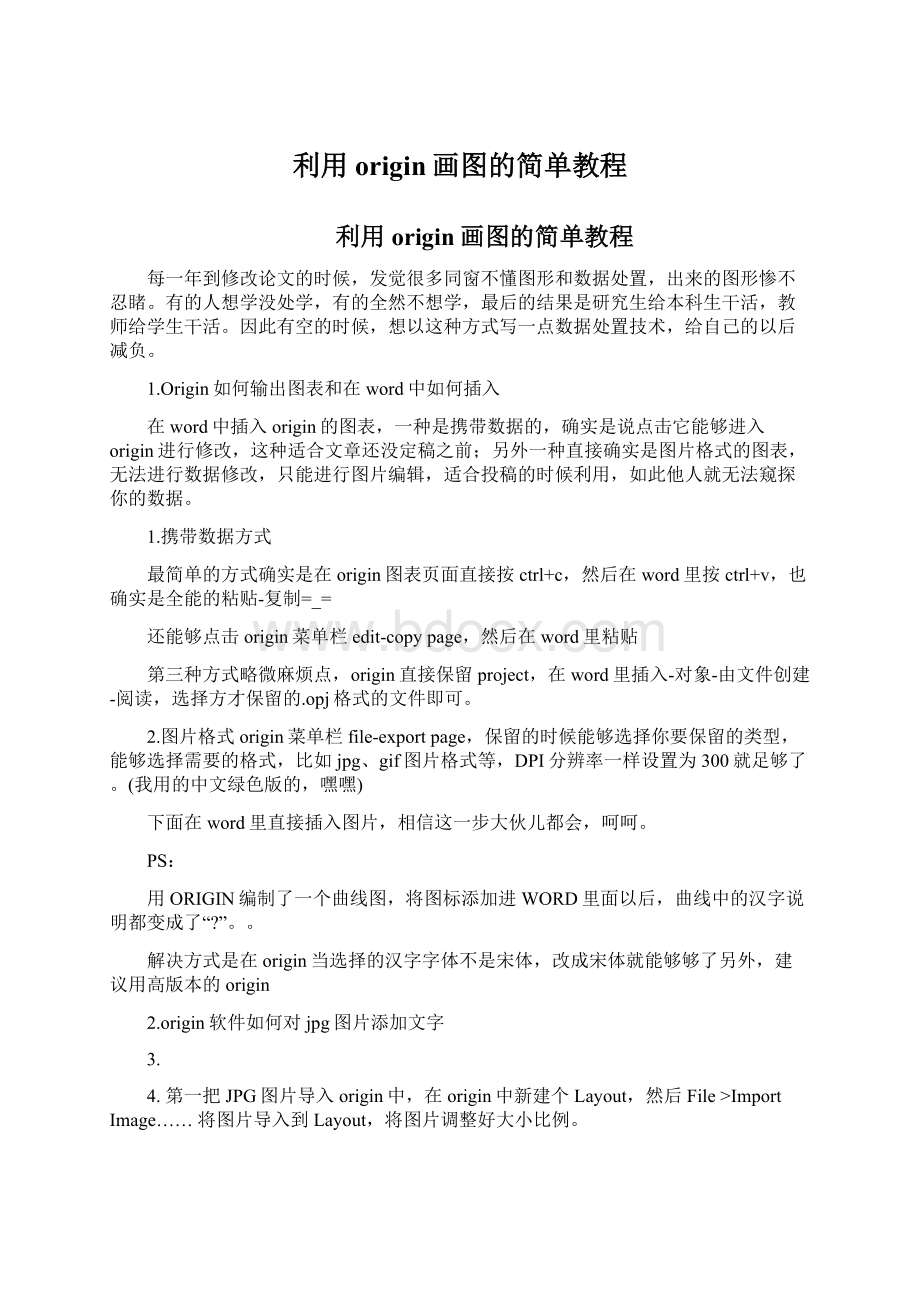
用ORIGIN编制了一个曲线图,将图标添加进WORD里面以后,曲线中的汉字说明都变成了“?
”。
。
解决方式是在origin当选择的汉字字体不是宋体,改成宋体就能够够了另外,建议用高版本的origin
2.origin软件如何对jpg图片添加文字
3.
4.第一把JPG图片导入origin中,在origin中新建个Layout,然后File>
ImportImage……将图片导入到Layout,将图片调整好大小比例。
5.点击左侧工具栏上的“T”(TextTool)按钮,在图片上你要插入文字的位置点击,此时可以输入文字了。
修改完成后,File>
ExportPage同样将图片导出即可
6.origin如安在画出的曲线上取点,通过一组数据拟合出一条曲线,此刻想在曲线上取点,并做标记
7.
8.能够点击Origin左侧工具栏上的”田“工具图标,然后点击在你的曲线上,如此就选择了一个数据点,相应的X,Y坐标值也会显示出来。
然后按键盘上的左右箭头键,在你的曲线上移动光标,找到你想要标记的点,比如X=50,相应的Y值也会显示出来。
记录下X,Y值,然后在数据栏中新添两栏数据,别离输入X,Y的值。
9.在你的图中添加新的图层,将这组新数据导入到你的新图层中,修改新数据点的大小、形状和颜色,让它和原来的曲线有所区别。
10.origin如何拟合曲线并给出公式
11.
12.在origin中,先在菜单栏当选择画图菜单,单击里面的散点图的绘制,以后在菜单栏当选择分析菜单,里面有线性拟合和多项式拟合等,单击你要的拟合方式,在弹出的子窗口中将“showformulaongraph”勾选一下,就能够够显示公式了
13.origin如何拟合曲线并给出公式
14.
15.
在origin中,先在菜单栏当选择画图菜单,单击里面的散点图的绘制,以后在菜单栏当选择分析菜单,里面有线性拟合和多项式拟合等,单击你要的拟合方式,在弹出的子窗口中将“showformulaongraph”勾选一下,就能够够显示公式了
做的图是一组趋近于直线的散点,想要添加一条趋势线,如何操作?
线性拟合
依次点击菜单栏"
Analysis"
>
"
Fitting"
FitLinear"
OpenDialog"
,在里面像Excel一样指定数据区域,然后点最下面的"
OK"
之后,包含散点和直线的图就出来了
6.origin中x和y之间有个对应函数关系,怎么输入那个函数呢
在数据表中,用鼠标选中某一列后点击鼠标右键,弹出菜单。
选SetColumnValues,如以下图。
然后在白色框中编辑你想好的函数关系式,式子中的“变量”用Col(i)代替,其中i是作为自变量的某一列。
比如你用B(Y)作为自变量,那么就写Col(B)。
然后点击OK,就能够够了。
如以下图:
7.同一X轴两个Y轴的方式是先成立一层,然后在层图标的右边右键点击添加新层的LinkedRightY,如此新建的图层确实是同一X轴。
8.用AddandArrangelayer这个命令产生新图层会造成图片输出时出现一些问题,应该是软件的bug,排除方法是直接选用多屏图的模版建立空文件再添加趋势线,输出时就没有问题。
9.两层图如果Y轴全部在左边可以使用坐标轴属性对话框中的左边小框中点选某层右边为Y轴,左边的取消。
10.用上面的方法可以使图的四周框起来。
11.用EXCEL的数据作图时,可先作一个图,然后在图层上添加一层,再选定好数据作另一个图点击ADDPLOT来添加另一个曲线。
12.如果有三个座标轴,那么肯定有两个座标轴要在同一边,这两个座标轴在添加图层创建时都在默认位置,是重叠的。
通过title&
format属性页的axis中把right改为%Fromrigth,在下面设定百分比就可以将座标轴平移开了。
13.通过使用Alalysis中的Smoothing工具可以把离散点浓缩为一条简单一些的曲线。
14.Date模式只要Excel中是标准格式,可以在Origin中互通用。
并且在作图显示数据时还会有Ticklables•type•Date右边还可有Display选项,能够改显示格式。
里面可选项custom自概念格式还能够在Tool•Option中自已改。
15.Origin不能自动识别12小时与24小时制,所以在复制Date数据到Origin时要先在Excel中把列的数据类型转化为Date并且是2001-3-70:
00格式(24小时格式),这样在Origin中才能连续的显示时间点的数据。
16.打开文件和保存文件在没有设置选项设定时每次都指向程序内,非常麻烦。
可以在Option选项卡中更改Filelocation指令。
TrackFileDialog
Changes复选框意思是自动指标到上次打开过文件的途径,先取消那个设置。
再自选UserSpecifiedPath而且钩选ApplyToAllGroups即可更改这一麻烦设定。
17.Origin可以画出一个给定函数的曲线吗?
如我想在Origin上画出Y=4Exp(3x-6)的图像,又不想计算出一个个点的坐标,描成曲线.只根据函数式Y=4Exp(3x-6),能否用Origin直接画出图像?
可以,在工具栏上有一个函数作图按钮(标有曲线的),点击后,打开一个函数定义对话框,在其中输入函数即可作图,如果图形不适合图形坐标,点击“Rescale”按钮即可。
或在graph中点击Addfunctiongraph。
18.Origin图片输出时有时会在最左边或右边有一些竖横,导致输出图片中趋势线只占很小一部份,其原因是在那些日期或横座标值处有横竖线。
因为origin的横竖线是锚定在横座标轴上的,当用模版画图时,横座标变了,这些线也就留在原处了。
解决办法是把横座标移到当时的位置,删除这些线就行了。
19.曾经有一次做柱状图,按CTR+单个点,图属性中增加了这个点的属性,当输出图片时,这个图只占全图的四分之一的空间。
20.注意自定义日期的第一项的单引号要在字母后面,最后不能加单引号,例如yy’-‘MM。
21.有时想对曲线上的数值进行标注,但点很多,通过添加文本一个个标注太浪费时间,怎么办呢?
目前找到的一个办法是把y值复制到另一列,作图时把这列作为标注来显示出来就可以了。
如下图:
22.换算
1dip=1像素/1inc=1像素/2.54cm=像素/cm
23.杂志实际刊登图的大小
一样的双栏A4版面,单个栏的宽度一样不超过();
双栏为
()一样说大部份的图都是单栏水平放置,如此实际图的大小==假设一个图占据2个栏水平放置,图实际大小==
24.图的设置
为了幸免输出的图形占据空间过大,在输出之前,能够依照单栏/双栏图的大小图的页面属性上设置图的大小:
一般的单栏图1/4页:
8cm*6cm;
大一点的半页双栏图:
20cm*15cm;
最大的一页图:
30cm*20cm
就能够够了。
就能够够不失真的清楚显示出来。
25.图的大小
以1200dpi为例,图形体积简单算法:
一样的单色位图大小=长度cm*宽度cm*K字节,比如:
长宽10*5的大小为
~27k
长宽20*10的大小为~108k
长宽30*20的大小为~324K
按照自己的需要,可以进行合理的设置。
26.关于不同大小的图,字体一致的问题:
只要都设置为同样大小就行,比如都是22号字
这与图的页面属性里设置的长*宽无关
只要输出的tiff格式一样
同时在word里的缩放百分比一样
那么无论大图、小图,只要字体字号相同,就是完全一样的。
如果遇到同样大小的字体不一样的情况这是origin的bug,产生的原因是,你用copy的方式添加新的文本,这时,你copy出来的文本字号虽然在origin设置里是一样的,但是显示出来的字体就是小了一些。
只要注意这个就没有问题。
可能解决了这个就是这种情况
27.如安在同一个图中插入多个plot:
能够采取两种方式.一、在同一个layer中插入;
二、采纳不同的layer。
一、采纳同一个layer下的插入,那个比较简单。
在做完第一个图以后,然后直接在菜单graph-->
addplottolayer,然后显现提示:
选择X,Y轴后OK,第二个图就加进来了。
(小技术:
若是这两个图的X轴坐标相同,那么在worksheet里,选中第二个图的整列数据,再graph-->
addplottolayer就直接把图作出来了)
有时常常会让这两个图错开必然的位置,以利于比较,采纳这种方式只能这么做:
把其它一个图的Y值整个的加上一个数(在worksheet里,点右键-->
setcolumvalue),那个数大小以将这两个图分开,而且美观为标准。
二、不同layer下的插入
先插入几个layer(依照需要,有几个图,就挺入几个,方式:
打开tools-->
layer就能够够看到相应的功能了)然后调整每一个layer的位置,高度,宽度(方式,在layer图标上点右键-->
properties里面有相应的菜单)。
以使不同的几个layer分开,然后在每一个layer里插入需要的plot.
28.怎么求非自然数为底的幂函数
Origin中的自然数的幂函数很容易,用EXP函数就能够够了,可是其它幂函数没有,例如:
将一列数据转变成以10为底,数列为幂指数,用10^col(A)就能够够了。
29.如何输入σ,±
如此的符号
添加文本,然后点击Ctrl+M,选择你所需的字符,插入就好了。
30.自概念公式拟和技术
中尽管提供了壮大的拟合曲线库外,但在实际利用中,你可能会觉察在所提供的曲线库中没有你想要拟合的公式。
这时你就能够够利用用户自概念公式进行拟合。
进程如下:
(1)打开主工具栏中analysis的non-linearcurvefit....,这时会出来一个选择公式界面。
(2)选择编辑公式,需要你提供公式名称以供系统保存;
还要提供参数的个数及主变量及因变量符号。
(3)按你需要的公式写在编辑框内,注意千万别写错了。
写完后